Gli articoli su PortAlGas
Ogni referente potrà gestire solamente gli articoli dei produttori per i quali è abilitato.
Quando il referente crea un ordine, decide
- quali articoli associare all'ordine
- imposta alcuni valori degli articoli scelti per quel determinato ordine
PortAlGas permette di gestire gli articoli dei produttori attraverso il menù "Articoli", che è così composto:
- Articoli, per gestire la loro anagrafica
- Modifica rapida degli articoli
- Stampa articoli
- Gestisci categorie
- Modifica prezzi
- Modifica prezzi in %
- Modifica prezzo degli articolo associati agli ordini
- Importa articoli
Articoli, per gestire la loro anagrafica
Ricerca degli articoli
Clicchiamo su Articoli, si presenterà l’elenco degli articoli dei produttori di cui sono referente.

Vengono presentati i seguenti filtri di ricerca:
- Articoli associati ad un ordine
- Articoli associati ad un produttore
- Articoli associati ad una categoria
- Articoli con un determinato nome
- Articoli che appartiene ad una delle seguenti categorie:
- Biologico
- Biodinamico
- Vegetariano
- Vegano
- Celiaco
- Articoli associati all’unità di misura
- KG
- HG
- GR
- PZ
- LT
- ML
- MM
- Articoli visibili o non visibili
Anagrafica degli articoli
Di seguito i campi da compilare per creare l'anagrafica di un articolo , organizzati i 4 differenti tabs:
- Dati articolo
- Prezzo
- Condizioni d'acquisto
- Immagine
Il Tab dei dati dell’articolo
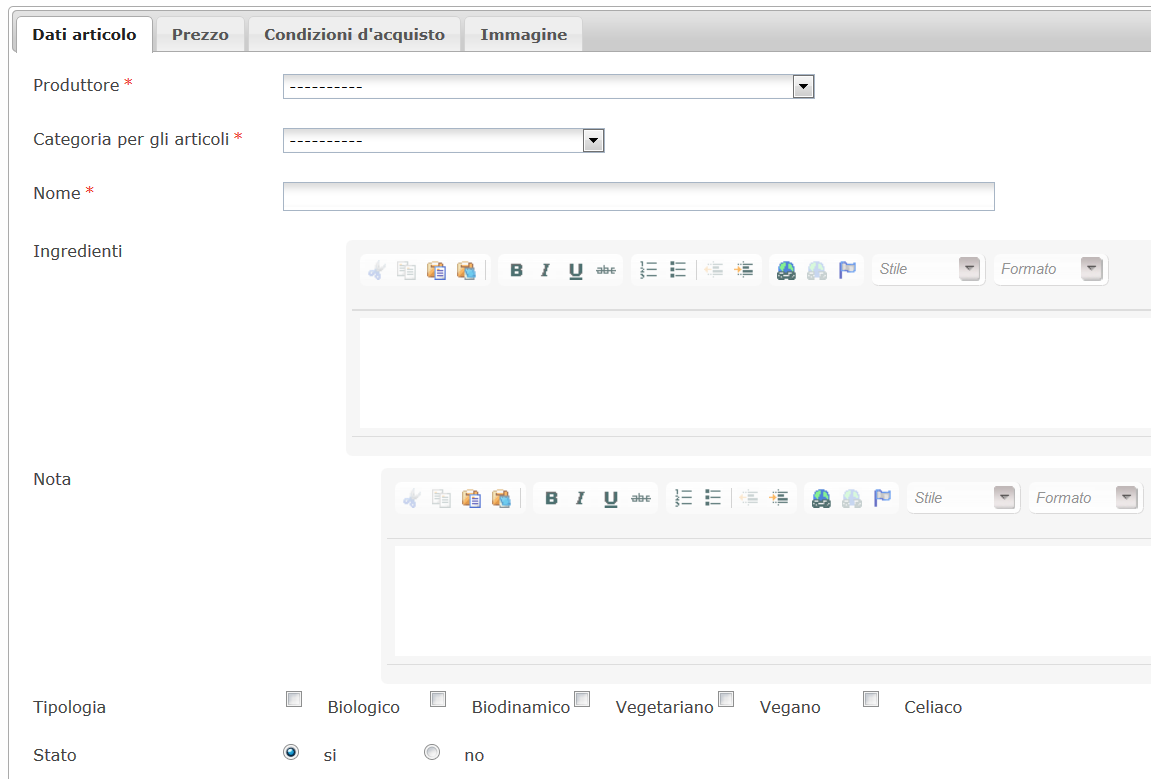
Il Tab del prezzo
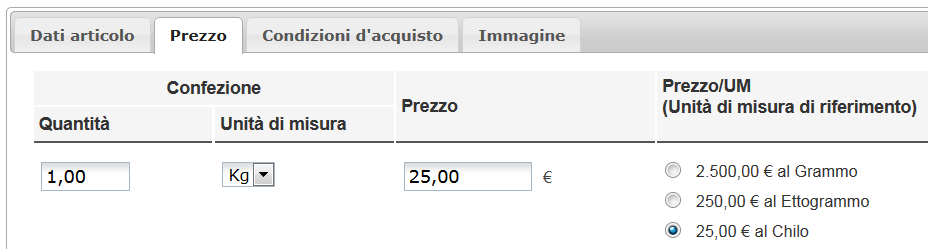
Nota: Nel caso in cui le confezioni siano minori di 1 Kg (ad Es. 500 Grammi o 5 Hg meglio usare 0.5 Kg) è meglio inserirle come frazioni dello stesso ovvero 0,50 Kg Unità di Misura Kg con il prezzo relativo agli stessi, in questo caso il prezzo al Kg verrà calcolato automaticamente, vedasi l'esempio in figura
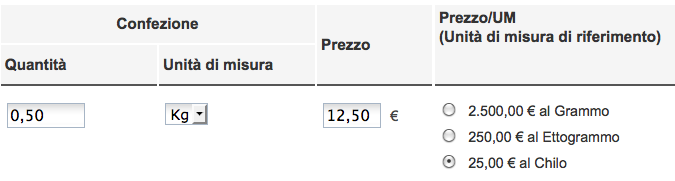
Il Tab delle condizioni d’acquisto
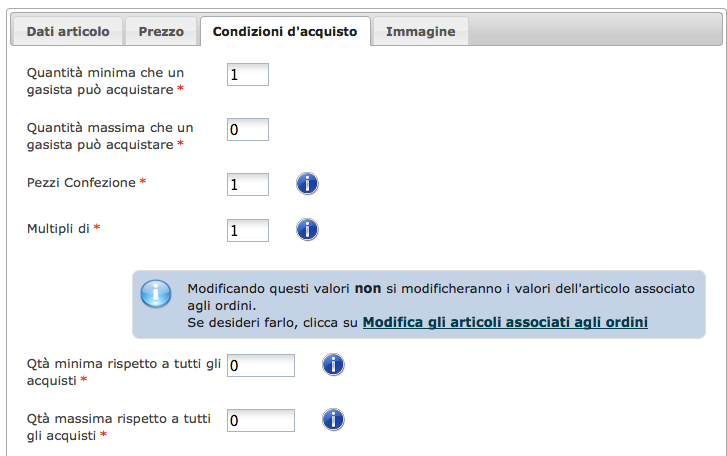
I valori del tab "Condizioni d’acquisto" saranno i valori di default presentati quando si assocerà l’articolo ad un ordine. Questi potranno essere modificati per quel determinato ordine senza modificarli nella sua anagrafica
Questi sono:
- Quantità minima che un gasista può acquistare: di default 1.
- Quantità massima che un gasista può acquistare: di default 0 per indicare che non ci sono limiti.
- Pezzi di una confezione (i colli): indica di quanti elementi è composto un eventuale collo. Di default 1: se è valorizzato a 1 l'articolo non fa parte di un collo.
I gasisti acquistano gli articoli e non i singoli colli.
Questi servono solo al referente per sapere se è stata raggiunta la quantità necessaria per completare i colli.
All'apertura dell'ordine, PortAlGas presenterà un report per monitorare gli eventuali acquisti se alcuni articoli presentano i valori:
- Pezzi confezione maggiore di 1
- Quantità minima rispetto a tutti gli acquisti maggiore di 0
- Quantità massima rispetto a tutti gli acquisti maggiore di 0
- Multipli di: di default 1.
- Quantità minima rispetto a tutti gli acquisti: : di default 0 per indicare che non ci sono limiti.
- Quantità massima rispetto a tutti gli acquisti: di default 0 per indicare che non ci sono limiti. se indicato un valore maggiore di zero, quando verrà raggiunta tale quantità:
- l'acquisto sull'articolo sarà bloccato
- PortAlGas invierà una mail ai referenti
Di seguito la videata che si presenta quando si crea un ordine. Nell'associazione degli articoli ad un ordine vengono presentati i campi del tab "Condizioni d’acquisto" così da poterli eventualmente modificare per quel determinato ordine

Il Tab dell’immagine
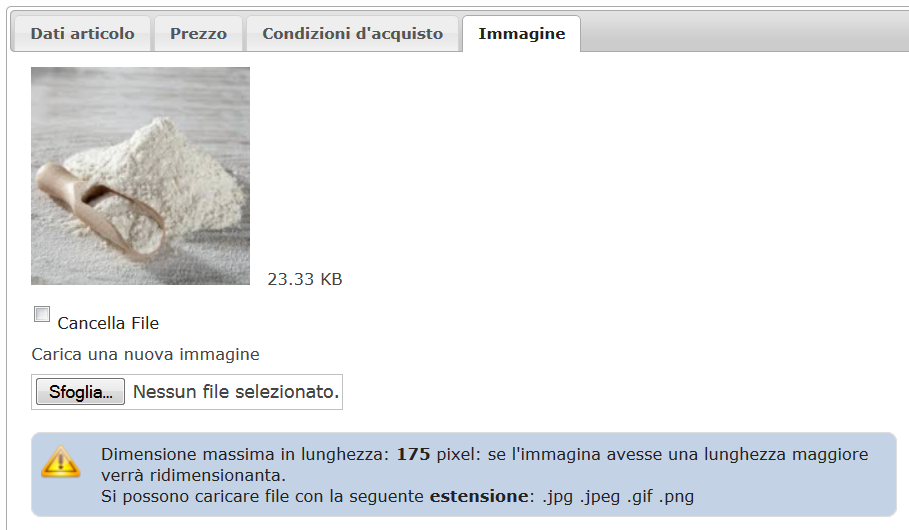
Nel "Tab Immagine" si può uplodare un immagine con estensione .jpg, .jpeg, .gif, .png da associare all'articolo
Modifica rapida degli articoli
Si può accedere al modulo
- dal menù superiore
- dall'elenco degli articoli, solo dopo aver filtrato per un produttore
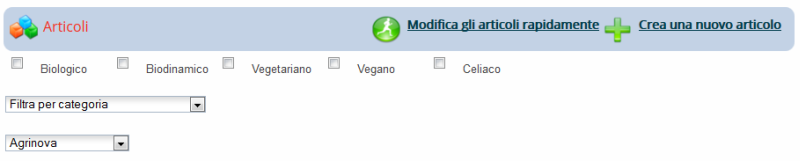
Cliccando su questa voce di menù si accede al modulo per modificare rapidamente alcuni valori degli articoli.
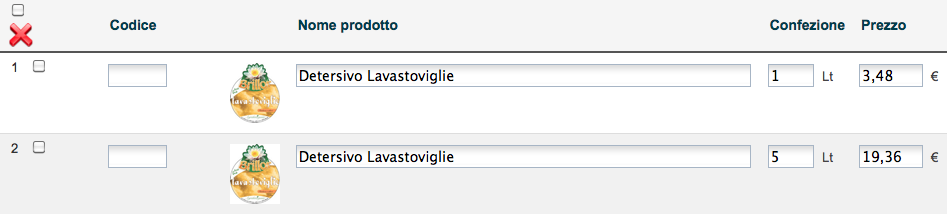
Filtrando per il produttore si presenterà la lista di tutti gli articoli a lui associati e si potranno modificare i seguenti campi:
- Codice (se il G.A.S. è abilitato a gestirlo)
- Nome del prodotto
- Confezione
- Prezzo
E' anche possibile selezionare più articoli ed eliminarli
Stampa articoli
Cliccando su questa voce di menù si accede al modulo per stampare gli articoli nei formati:
- csv
- excel
Gestisci categorie
Cliccando su questa voce di menù si accede al modulo per gestire in modo massivo le categorie degli articoli.
Filtrando per il produttore si presenterà la lista di tutti gli articoli a lui associati. Selezionando una delle categorie indicate la si potrà associare a tutti gli articoli scelti.
Modifica prezzi
Cliccando su questa voce di menù si accede al modulo per gestire in modo rapido i prezzi degli articoli.
Filtrando per il produttore si presenterà la lista di tutti gli articoli a lui associati con la possibilità di aggiornare ogni singolo prezzo.
Una volta impostati i nuovi prezzi si potrà salvare in 2 distinte modalità:
| Azione | Aggiornamento prezzo anagrafica articolo |
Aggiornamento prezzo articolo associati agli ordini |
|---|---|---|
| Aggiorna i prezzi degli articoli | Si | No |
| Aggiorna i prezzi degli articoli e anche agli articolo associati agli ordini | Si | No |
Modifica prezzi in %
Modifica prezzo degli articolo associati agli ordini
Cliccando su questa voce di menù si accede al modulo per ricercare gli articolo associati ad un determinato ordine.
Filtrando per la consegna e per l'ordine si accede all'elenco degli articoli associati all'ordine.
Modificando i valori sotto indicati
- saranno modificati solo nell'ambito dell'ordine
- non saranno modificati nell'anagrafica dell'articolo
Importa articoli
Cliccando su questa voce di menù, raggiungibile dal percorso Home => Referenti => Articoli => importa articoli, si accede al modulo per importare con un file con estensione csv gli articoli in PortAlGas.
Di seguito, come si presenta la maschera iniziale
Il file dev'essere formattato nel modo che segue
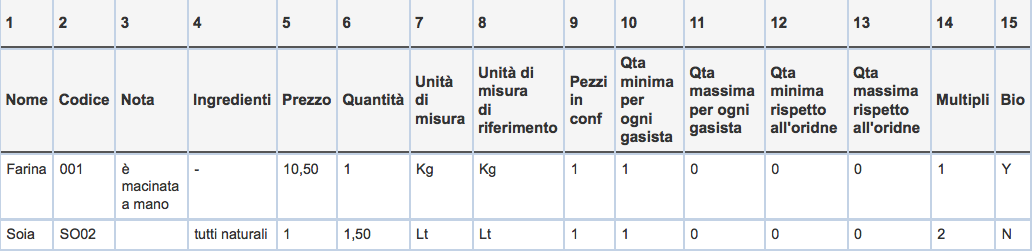
I valori consentiti per i campi
- "Prezzo": valore numerico con 2 decimali (esempio 1,00)
- "Quantità": valore numerico con 2 decimali (esempio 1,00)
- "Unità di misura": Pz, Gr, Hg, Kg, Ml, Dl, Lt
- "Unità di misura di riferimento": Pz, Gr, Hg, Kg, Ml, Dl, Lt
- "Bio": Y se è biologico, N se non è biologico
Associamo gli articoli all’ordine
Ora possiamo scegliere quali articoli, tra quelli del produttore scelto, associare all’ordine.
In questa fase possiamo settare alcuni valori degli articoli.
- il prezzo
- il numero di pezzi in una confezione
- la quantità minima che un gasista può ordinare
- la quantità massima che un gasista può ordinare
- multipli di
- la quantità minima che si può ordinare rispetto al totale degli acquisti
- la quantità massima che si può ordinare rispetto al totale degli acquisti
Di default questi campi hanno il valore preso dall’anagrafica degli articoli

- "Stato" a Si
- "Presente tra gli articoli da ordinare" a Si
Maggiori informazioni, clicca su Gestione visibilità degli articoli
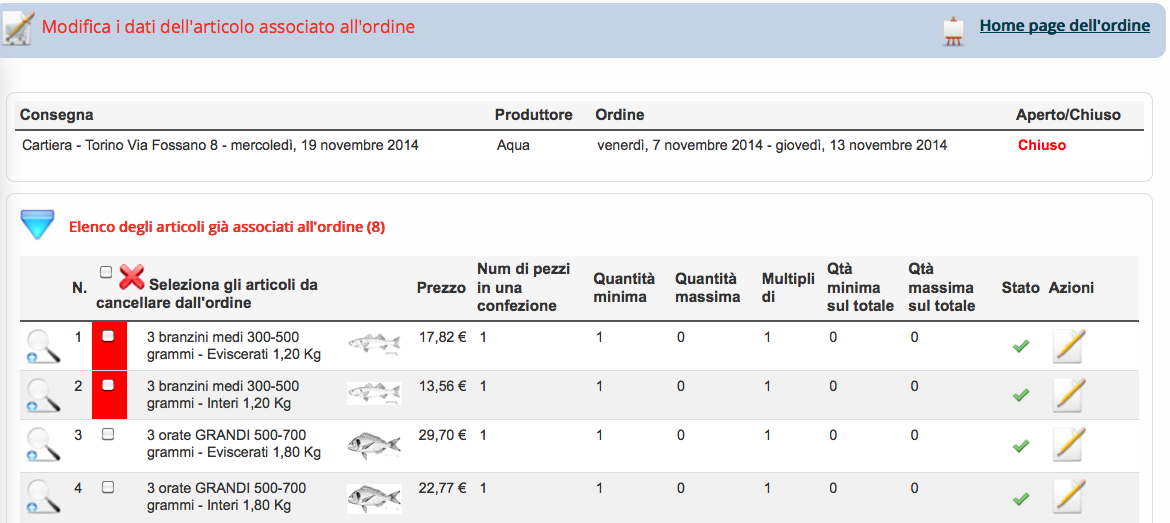
visualizzerai gli eventuali acquisti
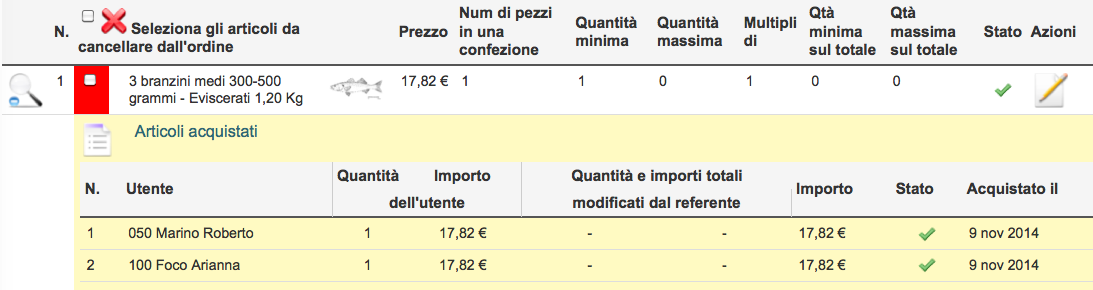
selezioni l'articolo che desideri modificare, di seguito i parametri modificabili contestualmente all’ordine:
- il prezzo
- il numero di pezzi in una confezione
- la quantità minima che un gasista può ordinare
- la quantità massima che un gasista può ordinare
- multipli di
- la quantità minima che si può ordinare rispetto al totale degli acquisti
- la quantità massima che si può ordinare rispetto al totale degli acquisti
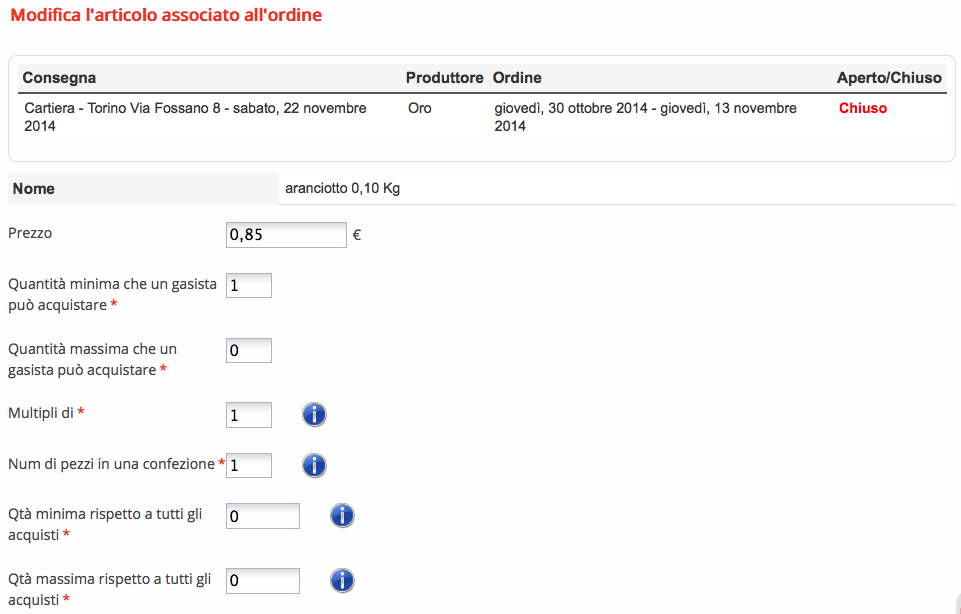
Questi valori
- verranno modificati solo nell'associazione con quest'ordine
- non verranno modificati nell'anagrafica dell'articolo
se invece vuoi modificarlo per sempre, così da averlo per tutti i prossimi ordini, vai sull'anagrafica dell'articolo.
Gestione visibilità degli articoli
Gli articoli presentano 2 differenti campi che ne gestiscono la visibilità, il campo
- "Presente tra gli articoli da ordinare"
- "Stato"
Il campo "Presente tra gli articoli da ordinare" gestisce la visibilità degli articoli da associare ad un ordine: quando si crea un ordine si presenterà un elenco con i possibili articoli da associare
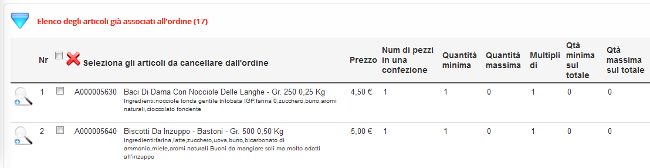
Può essere utile per un referente settare il valore del campo "Presente tra gli articoli da ordinare" per alcuni articoli, magari stagionali, che non si desidera avere nell'elenco tra quelli da associare ad un ordine.
Il valore del campo "Presente tra gli articoli da ordinare" non modifica la visibiltà degli articoli già associati ad ordini esistenti.
Il campo "Stato" gestisce la visibilità degli articoli in maniera più generale; il suo valore influenza
- la visibilità degli articoli da associare,
- la visibilità di articoli già associati ad ordini esistenti
Andando a modificare l'anagrafica di un articolo, il campo "Stato"
- può essere impostato a Si o No se
- l'articolo non è associato ad alcun ordine
- l'articolo è associato ad un ordine ma non sono ancora stati effettuati acquisti; valorizzando il campo Stato a No, l'articolo non sarà più acquistabile
- è già impostato a Si e non si può modificare se
- l'articolo è associato ad un ordine e sono già stati effettuati degli acquisti.
Il controllo dell'associazione di un articolo con gli ordini vale per tutti gli ordini, aperti o chiusi: questo perchè un articolo acquistato non potrà essere impostato con Stato a No perchè nno sarebbe più visibile per eventuali pagamenti da parte del Cassiere o Tesoriere. Si dovrà attendere che l'ordine venga archiviato nelle statistiche per poter impostare il campo stato a No.
- l'articolo è associato ad un ordine e sono già stati effettuati degli acquisti.
In base alla condizione dell'articolo, associato ad un ordine o acquistato, si presenterà una nota in corrispondenza al campo "Stato".
Se si desidera eliminare un articolo ad un ordine aperto clicca su , clicca su Associamo gli articoli all’ordine
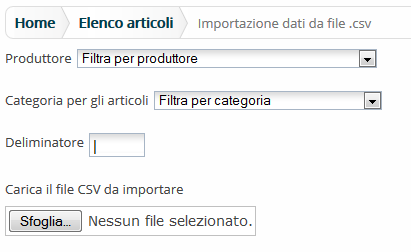


 Facebook
Facebook YouTube
YouTube